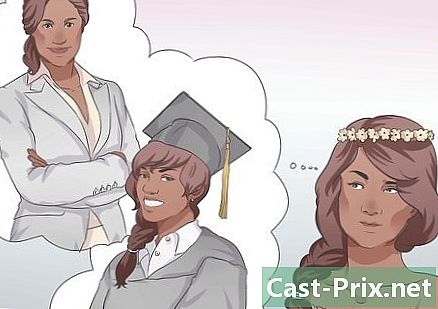Hur man kontrollerar datorns information
Författare:
Robert Simon
Skapelsedatum:
15 Juni 2021
Uppdatera Datum:
1 Juli 2024

Innehåll
- stadier
- Metod 1 Windows XP (med MsInfo32)
- Metod 2 Windows XP (med DxDiag)
- Metod 3 Windows 7
- Metod 4 Windows Vista
- Metod 5 Linux-baserade system
- Metod 6 Mac OS X
- Metod 7 Microsoft Hjälp
Att känna till datorns specifikationer hjälper dig att fatta ett välgrundat beslut när du köper programvara och hårdvara. Du kan kontrollera ditt systems specifikationer i alla operativsystem oavsett datorns ålder och det system som används. Allt du behöver är var du ska titta.
stadier
Metod 1 Windows XP (med MsInfo32)
-

Klicka på Start och sedan på Kör. -

Skriv MsInfo32. -

Hitta systemöversikt på startsidan, som innehåller din dators grundläggande information (System, fysiskt minne, virtuellt minne, BIOS-version ...). -

Hitta information om din utrustning på fliken "Materialresurser". -

Hitta information om installerade codecs (video, ljud, multimedia ... etc.)), på fliken "Komponenter". -

Hitta information om drivrutiner och tjänster på fliken "Mjukvarumiljö". -

Hitta information om din standardwebbläsare "Internet Explorer" på fliken "Internetalternativ". - Hitta information om MS Office-applikationer på fliken "Office-applikationer".
Metod 2 Windows XP (med DxDiag)
-

Klicka på Start och sedan på Kör. -

Skriv Dxdiag.- Du måste ha någon version av DirectX installerad på din dator.
-

Hitta information om systemet, skärm, ljud, nätverk etc. i lämpliga flikar.
Metod 3 Windows 7
- Använd den här metoden för Windows 7.
-

Gå till aktivitetsfältet> Kontrollpanelen> System. -

Här kan du hitta information om systemet (liknande Windows XP). -

Använd DirectX Diagnostic Tool som nämnts ovan.
Metod 4 Windows Vista
-

I aktivitetsfältet: Klicka på Start> Alla program> Tillbehör> Systemverktyg> Systeminformation. -

Följ samma steg som Windows 7.
Metod 5 Linux-baserade system
-

Gå till applikationer> Tillbehör> Terminal (Alt + F2> typ "gnome-terminal"). -

Skriv ett av följande kommandon:- finger användarnamn : Systeminformation för en användare. Till exempel "fingerrot".
- katt / proc / version : Linux-version och annan information.
- katt / proc / filsystem : Visar typen av filsystem som används.
- fri : Minne (i kilobyte).
- ps till | mer: Lista alla processer som körs, även de som styrs av terminalen, samtidigt med namnet på användaren som äger varje process.
- Du kan också skriva: lshw> lshw-html> KinfoCenter.
Metod 6 Mac OS X
-

Öppna Apple-menyn. -

Klicka på "Om den här MAC". -

Du hittar information om version, processor och minne.
Metod 7 Microsoft Hjälp
-

Håll Start + F1-tangenterna på tangentbordet. -

Klicka på Prestanda och underhåll. -

Klicka på Behåll din dator. Detta finns i aktivitetsfältet till vänster om fönstret. -

Klicka på Hämta datorinformation i den högra rutan. -

Visa grundläggande information om din dator Du måste vänta under behandlingen. -

När behandlingen är klar hittar du informationen på din dator.